Incluso si su empresa utiliza Slack para las comunicaciones internas, es probable que tenga que lidiar con el correo electrónico cuando interactúe con personas fuera de su empresa. Si recibe un correo electrónico importante que necesita compartir con personas de su equipo, normalmente lo reenviaría a todas las personas a las que quisiera mostrárselo; sin embargo, Slack ofrece una alternativa.
En sus preferencias, puede generar una dirección de correo electrónico de Slack a la que puede reenviar correos electrónicos. Cualquier correo electrónico que reenvíes a la dirección de correo electrónico se importará a Slack y Slackbot te lo enviará a través de un mensaje privado. Incluso puede compartir la dirección de correo electrónico generada, si alguien más le reenvía correos electrónicos, usted también los recibirá directamente.
Para generar su dirección de importación de correo electrónico exclusiva de Slack, acceda a sus preferencias. Para acceder a sus preferencias, haga clic en su foto de perfil en la esquina superior derecha, luego haga clic en "Preferencias".
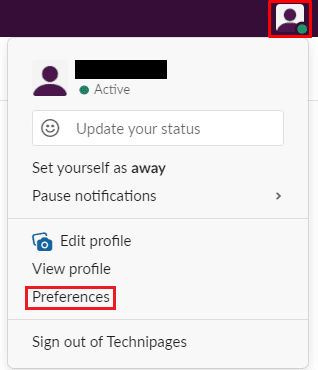
Una vez en sus preferencias, cambie a la pestaña "Mensajes y medios" y desplácese hasta la parte inferior de la página. En la parte inferior, en "Traer correos electrónicos a Slack", haz clic en "Obtener una dirección de reenvío" para generar tu dirección de importación de correo electrónico exclusiva de Slack.

Después de unos segundos, verá su dirección generada. Haga clic en el botón "Copiar" a la derecha de la dirección de correo electrónico, para copiar la dirección de correo electrónico en su portapapeles. Si alguna vez se revela la dirección de correo electrónico a alguien sin su permiso, puede desactivar la dirección haciendo clic en "Desactivar esta dirección", después de lo cual podrá generar una nueva para reemplázalo.
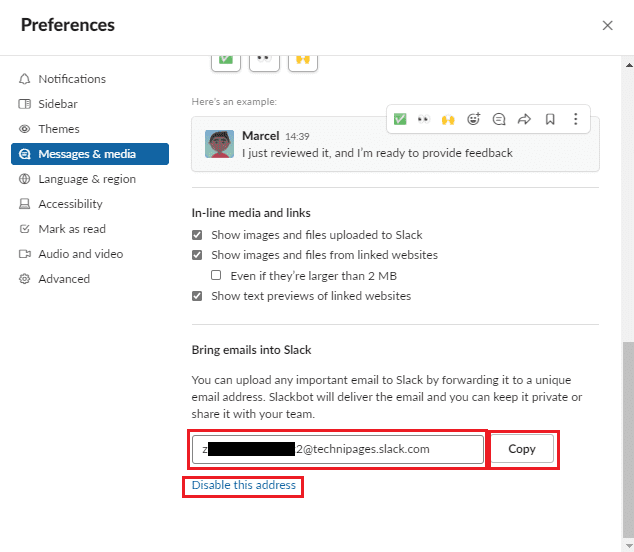
Al reenviar o enviar correos electrónicos a la dirección de correo electrónico generada, recibirá una copia del correo electrónico a través de un mensaje directo de Slackbot. En nuestras pruebas, el mensaje tardó menos de quince segundos en llegar, aunque su experiencia puede variar. Una vez que haya recibido el mensaje privado de Slackbot, podrá compartirlo en otros mensajes directos y canales en el espacio de trabajo como lo haría con cualquier otro archivo, haciendo clic en el botón compartir y luego seleccionando dónde desea Compártelo.
Poder importar y compartir correos electrónicos dentro de Slack puede ser una función útil. Si sigue los pasos de esta guía, podrá generar una dirección de correo electrónico de Slack única que importará cualquier correo electrónico que le envíe.